Cách khắc phục tình trạng Samsung A10 treo logo
Samsung A10 treo logo là một tình trạng thường xảy ra ở dòng Android, khiến cho thiết bị điện thoại bị đơ, không thể tắt cũng như không thể khởi động lại. Lỗi này khiến bạn không thể truy cập vào bất kì ứng dụng hay dữ liệu nào, làm điện thoại của bạn hoàn toàn không sử dụng được. Cùng Thành Trung Mobile, tham khảo bài viết dưới đây để tìm hiểu về nguyên do và cách sửa lỗi treo logo Samsung này.
Mục lục
Nguyên nhân khiến cho Samsung A10 treo logo
Nguyên nhân khiến Samsung A10 bị treo logo có thể đến từ nhiều yếu tố khác nhau, bao gồm:
- Quá tải hệ thống do mở quá nhiều ứng dụng cùng lúc như trình duyệt web, game, mạng xã hội, nhắn tin... khiến thiết bị không đủ bộ nhớ RAM, CPU, pin để xử lý. Điều này gây ra tình trạng đơ, lag và buộc máy phải khởi động lại. Nếu quá trình khởi động bị gián đoạn thì sẽ dẫn đến treo logo.
- Yếu tố bên ngoài như mã độc, root máy, sử dụng ROM không phù hợp cũng có thể khiến A10 bị treo logo. Mã độc thường xâm nhập qua ứng dụng độc hại, web lậu hay thiết bị kết nối.
- Lỗi phím cứng như nút nguồn, tăng/giảm âm lượng bị kẹt, ấn quá mạnh hoặc hư hỏng do rơi rớt, va đập, vào nước sẽ gửi tín hiệu sai đến máy, khiến không khởi động bình thường và bị đơ logo.
- Sự không tương thích giữa các phần mềm với nhau, với hệ điều hành hay phần cứng cũng dẫn đến treo logo.
- Lỗi phần cứng như IC nguồn bị hỏng, không cung cấp đủ nguồn điện cho linh kiện khiến máy không khởi động được và bị treo logo.

Khi điện thoại bỗng dưng tự tắt nguồn, và tự khởi động lại nhưng chỉ dừng lại ở màn hình hiển thị logo. Tình trạng này là dấu hiệu của Samsung A10 bị treo logo rõ ràng nhất.
Ngoài ra, những vấn đề liên quan đến pin cũng sẽ khiến điện thoại bị treo logo, bạn nên tham khảo thêm về cách sửa pin không sạc vào của Samsung A10. Trong trường hợp pin đã hư hỏng, bạn nên đem đến trung tâm sửa chữa và thay pin Samsung A10.
Cách khắc phục cho tình trạng treo logo ở Samsung A10
Bạn có thể áp dụng các cách sau để khắc phục cho tình trạng treo logo:
Cách 1: Tiến hành Hard Reset lại thiết bị
- Bước 1: Trước tiên, hãy tắt hoàn toàn chiếc Samsung A10 của bạn. Nếu bạn không thể mở khóa màn hình, hãy nhấn và giữ nút nguồn trong khoảng 20 giây và điện thoại sẽ tắt.
- Bước 2: Tắt nguồn máy, sau đó bấm tổ hợp phím nút Nguồn + Giảm âm lượng cho đến khi thiết bị truy cập vào Fastboot.

- Bước 3: Tiếp theo, dùng phím Âm lượng để di chuyển, chọn vào chế độ Recovery Mode. Khi Reboot system bật lên, hãy thả nút Tăng âm lượng. Trong bước này, hãy chọn "Wipe data" ba lần bằng cách sử dụng các phím Âm lượng để điều hướng và nút Nguồn để xác nhận điều đó.
- Bước 4: Sau đó, sử dụng các nút Âm lượng để chọn OK.
Cách 2: Giải phóng bộ nhớ thiết bị.
- Bước 1: Tắt máy và khởi động lại thiết bị điện thoại bằng cách giữ nút nguồn đến khi thanh Menu power xuất hiện , chọn restart.
- Bước 2: Vào cài đặt > Bộ nhớ, kiểm tra dung lượng bộ nhớ còn trống của điện thoại.
- Bước 3: Nếu bộ nhớ còn trống ít hơn 10%, điều đó có nghĩa bộ nhớ của bạn đang quá tải. Bạn nên xóa bớt hình ảnh, video, tư liệu không cần thiết để giải phóng. Để xóa các file này, bạn hãy vào Thư viện > Hình ảnh/Video/Tài liệu > File muốn xóa > Xóa.
- Bước 4: Khi bộ nhớ vẫn còn chưa đủ trống, bạn nên tiếp tục xóa tiếp các ứng dụng bên thứ ba bạn ít sử dụng. Để gỡ cài đặt, bạn vào phần Cài đặt > Ứng dụng > Ứng dụng muốn xóa > Uninstall.
- Bước 5: Khi xóa xong, bạn cần khởi động lại điện thoại để máy hoạt động trơn tru.
Cách 3: Update bản ROM mới nhất qua Odin.
Odin là một ứng dụng dùng để flash ROM cho các thiết bị dòng Samsung.
- Bước 1: Cài đặt Odin mới nhất trên máy tính hoặc laptop của bạn.
- Bước 2: Cài đặt bộ Samsung Driver trên máy tính/ Laptop. Bộ phần mềm này sẽ giúp bạn kết nối điện thoại Samsung đến với máy tính/ laptop của mình.
- Bước 3: Bật chế độ Gỡ lỗi USB (USB Debug) trên thiết bị điện thoại Samsung A10.
- Bước 4: Tải về bản ROM mới nhất cho Samsung A10 từ trang web chính của Samsung. Ứng dụng này tập hợp tất cả các file thông tin chứa hệ điều hành và app điện thoại.
- Bước 5: Đưa điện thoại Samsung A10 vào chế độ Download Mode. Khi ấy, thiết bị sẽ nhận các file từ máy tính để cài đặt lại hệ thống.
- Bước 6: Kết nối điện thoại và máy tính bằng cáp USB, sau đó mở Odin và chọn ROM đã tải về.
- Bước 7: Chọn Start và chờ đợi quá trình hoàn thành. Odin sẽ flash ROM vào thiết bị và đưa thông báo "Pass" khi hoàn tất. Điện thoại Samsung A10 sẽ được reset lại với bản ROM mới.
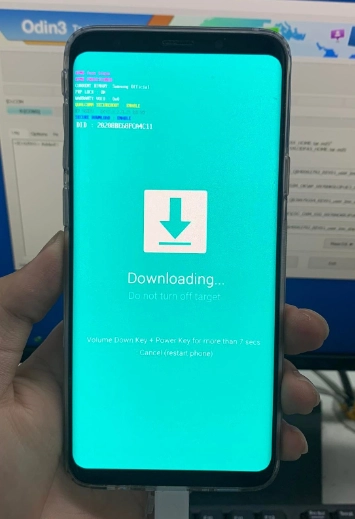
Lưu ý sau khi áp dụng các cách khắc phục Samsung A10 treo logo
Nếu bạn đã thử dùng hết tất cả cách trên nhưng vẫn không giải quyết được tình trạng Samsung A10 bị treo logo, bạn nên cân nhắc đem đến cửa hàng bảo hành chính hãng hoặc cửa hàng sửa chữa điện thoại Samsung uy tín như Thành Trung Mobile để được can thiệp chuyên sâu hơn, do đây là sự hỏng phần cứng main hoặc CPU.
Ngoài sửa Samsung A10 treo logo, Thành Trung Mobile còn nhận sửa Samsung Note 9 treo logo, sửa lỗi treo logo Samsung A20, khắc phục lỗi J7 prime treo logo…..
Hi vọng sau bài viết này, chúc bạn sẽ sớm lựa chọn được cách khắc phục phù hợp cho tình trạng Samsung A10 treo logo của mình.













